El micrófono de discord no funciona en iPhone [resuelto]
![El micrófono de discord no funciona en iPhone [resuelto]](https://ilinuxgeek.com/storage/img/images/discord-microphone-not-working-on-iphone-[solved]_12.png)
- 4350
- 570
- Carmen Casillas
Recientemente, la mayoría de los usuarios de iPhone se quejan de un problema con sus iPhones donde el micrófono de la aplicación Discord de repente dejó de funcionar. Está causando una gran incomodidad a los usuarios de iPhone que usan la aplicación Discord para interactuar con sus amigos y otros jugadores.
Después de analizar, encontramos que las razones detrás del micrófono de discordia no funcionan y algunos de ellos se enumeran a continuación.
- Aplicación de discordia anticuada en el iPhone
- El acceso a la configuración del micrófono no está habilitado para la aplicación Discord
- Fallas técnicas/errores de software dentro de iPhone
- Datos corruptos en la aplicación Discord
- Los cambios se realizan a la configuración de voz desde la aplicación Discord
No se preocupe si usted también es uno de los que enfrentan este problema. Hemos presentado algunas excelentes soluciones explicadas a continuación en el artículo aquí que ayudará al usuario a resolver este problema fácilmente.
Tabla de contenido
- Corrección preliminar
- FIJAR 1 - Permitir el acceso al micrófono para la aplicación Discord
- SEX 2 - Desactive la opción Bluetooth en su iPhone
- SEX 3 - Actualice su aplicación Discord
- FIJO 4 - Cambie la configuración de voz en la aplicación Discord
- FIJAR 5 - Borre el caché de la aplicación Discord
Corrección preliminar
Reinicie su iPhone
A veces, debido a ligeros errores técnicos dentro del iPhone, puede causar problemas como el micrófono de repente ha dejado de funcionar, etc. Muchos usuarios de iPhone han intentado resolver este problema reiniciando sus iPhones una vez.
Por lo tanto, sugerimos a nuestros usuarios también intentan reiniciar sus iPhones y ver si esto funciona para ellos. Para hacerlo primero, necesitan apagar el iPhone yendo a Ajustes > General > Cerrar. Ahora siga las instrucciones en pantalla para apagar de manera segura.
Después de que se apague por completo, mantenga presionada el volumen hacia arriba y alimentar los botones hasta que aparezca el logotipo de Apple en la pantalla del iPhone. Esto reinicia tu iPhone.
FIJAR 1 - Permitir el acceso al micrófono para la aplicación Discord
Por lo general, para que cualquier aplicación use la función del iPhone, debe tener acceso para usarla. Entonces, verifique si la aplicación Discord tiene acceso al micrófono en su iPhone y, si no, permita el acceso utilizando los pasos explicados a continuación.
Paso 1: en primer lugar, debe abrir el Ajustes aplicación en tu iPhone.
Paso 2: luego desplácese hacia abajo y seleccione el Privacidad y seguridad opción haciendo clic en ella como se muestra a continuación.
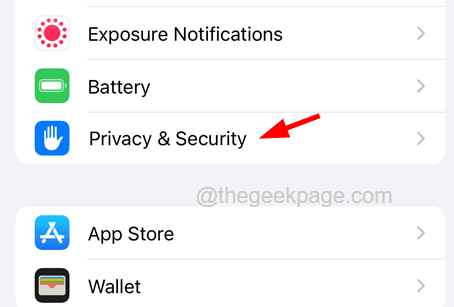
Paso 3: ahora toque el Micrófono opción.
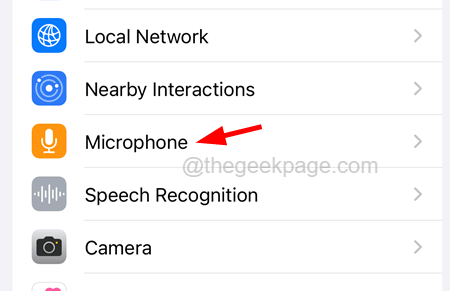
Paso 4: después de eso, habilite el Discordia Aplicación de la lista de aplicaciones tocando su botón de palanca.
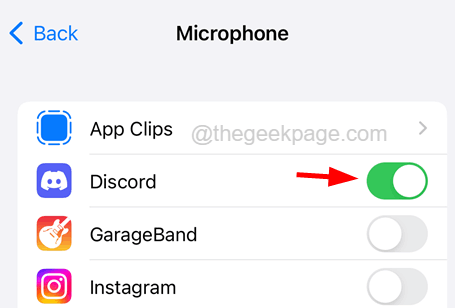
Paso 5: Esto otorga acceso a la aplicación Discord para usar el micrófono en su iPhone.
SEX 2 - Desactive la opción Bluetooth en su iPhone
Si ha activado la función Bluetooth en su iPhone, hay posibilidades de que su iPhone se haya conectado a algún dispositivo Bluetooth alrededor. Esto hace que el micrófono y el altavoz de su iPhone se vuelvan inactivos.
Así que intente deshabilitar la opción Bluetooth siguiendo los pasos a continuación.
Paso 1: En primer lugar, lanza el Ajustes Aplicación en su iPhone aprovechando el icono de configuración desde la pantalla de inicio.
Paso 2: ahora seleccione el Bluetooth opción tocándola una vez como se muestra a continuación.
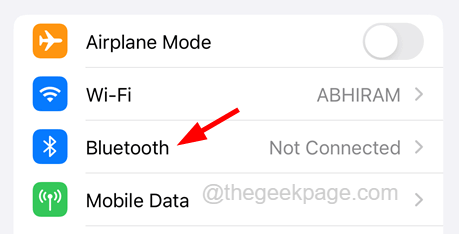
Paso 3: Una vez que se abra, deshabilite el Bluetooth opción tocando su interruptor de palanca.
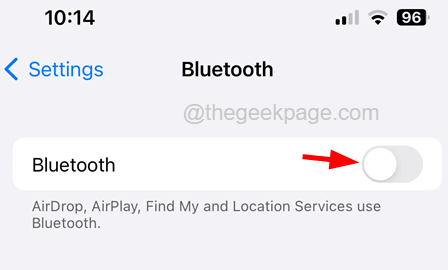
Esto deshabilita la función Bluetooth en su iPhone y se desconecta de cualquier dispositivo Bluetooth.
SEX 3 - Actualice su aplicación Discord
Algunos usuarios de iPhone afirmaron que solucionaron este problema en sus iPhones actualizando la aplicación Discord. A veces sucede que muchos problemas principales relacionados con la aplicación fueron causados por aplicaciones obsoletas en el iPhone.
Así que intente actualizar la aplicación Discord usando los pasos a continuación.
Paso 1: Para esto, necesitas abrir el Tienda de aplicaciones En tu iPhone.
Paso 2: Una vez que se abra la App Store, toque el Buscar Opción en el panel inferior como se muestra en la siguiente captura de pantalla.
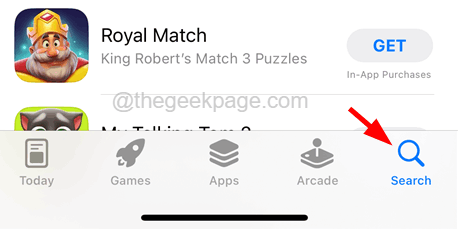
Paso 3: ahora escriba discordia en la barra de búsqueda en la parte superior de la ventana de la tienda de aplicaciones.
Paso 4: Abra el Discordia Página en su tienda de aplicaciones.
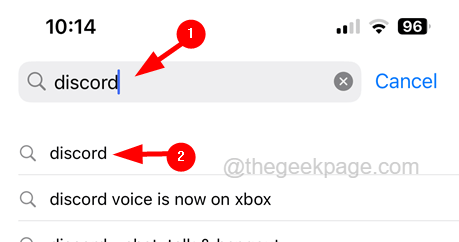
Paso 5: si se muestra la página de discordia Abierto, Significa que la aplicación está en su última versión.
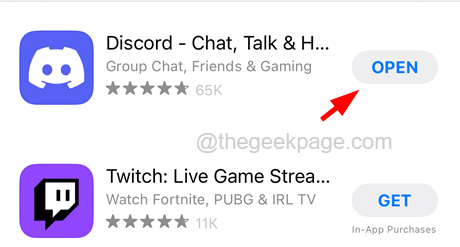
Paso 6: si se muestra Actualizar, Por favor, toquelo y siga las instrucciones en pantalla para completar el proceso de actualización.
Paso 7: Una vez realizada la actualización, cierre la tienda de aplicaciones y verifique si el problema aún permanece o no.
FIJO 4 - Cambie la configuración de voz en la aplicación Discord
Muchos usuarios de Discord han descubierto que los cambios realizados en algunas configuraciones de voz en su aplicación de discordia solucionaron este problema y hemos explicado a continuación en este método sobre qué y cómo puede hacer esos cambios en su aplicación Discord.
Paso 1: Tienes que abrir el Discordia Aplicación en su iPhone tocando el icono de discordia desde la pantalla de inicio.
Paso 2: Una vez que se abra, toque el Icono de perfil (Smiley) En la parte inferior derecha de la ventana de la aplicación Discord como se muestra en la siguiente captura de pantalla.
Paso 3: entonces debe desplazarse hacia abajo en la página hasta el Ajustes de Aplicacion sección.
Paso 4: seleccione el Voz Opción de la lista en la sección Configuración de la aplicación.
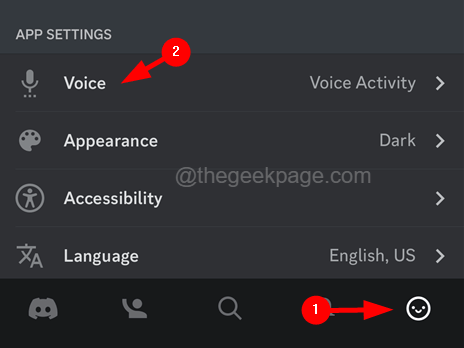
Paso 5: en la página de voz, habilite el Sensibilidad automática opción tocando su botón de alternancia.
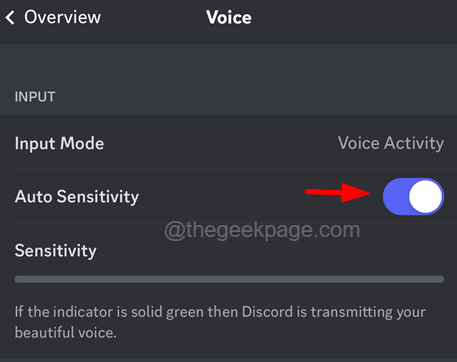
Paso 6: Desplácese hacia abajo un poco y habilite el Cancelación del eco opción bajo el Procesamiento de voz Sección haciendo clic en su interruptor de palanca como se muestra a continuación.
Paso 7: Ahora asegúrese de tener que seleccionar Krisp desde el Supresión de ruido lista.
Paso 8: Después de hacer eso, encienda el Control de ganancia automática y Actividad de voz avanzada opciones bajo el Krisp Sección en la parte inferior.
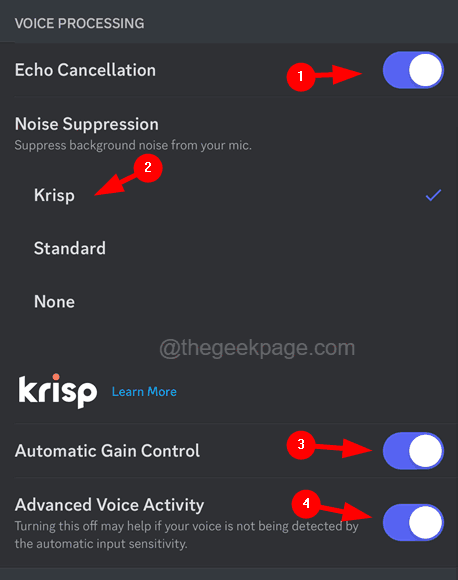
FIJAR 5 - Borre el caché de la aplicación Discord
Si los datos como caché, etc., Me corrompieron en la aplicación Discord en su iPhone, puede causar tales problemas y rectificarlo, simplemente tiene que borrar el caché siguiendo los pasos explicados a continuación.
Paso 1: Inicie el Discordia Aplicación en su iPhone tocando el icono de discordia desde la pantalla de inicio.
Paso 2: Después de que se inicie la discordia, toque el Icono de perfil En la parte inferior derecha de la ventana de la aplicación Discord como se muestra en la siguiente captura de pantalla.
Paso 3: Ahora tienes que desplazar hacia abajo en la página abierta a su parte inferior.
Paso 4: Aquí encontrará la opción para borrar el caché de la aplicación Discord.
Paso 5: solo toque el Cachés aclarados Opción como se muestra en la imagen a continuación.
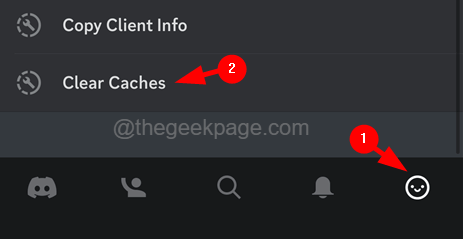
Después de borrar el caché de discordia, el problema debe resolverse.
- « Cómo arreglar el micrófono no funciona en el teléfono Android
- Cómo verificar el nombre de su computadora en Windows PC »

